- Mục đích
Giúp Ban lãnh đạo xem được thông tin liên quan tới khảo sát mức độ hài lòng của khách hàng đối với sản phẩm khối HCSN từ đó có biện pháp đánh giá, điều chỉnh kịp thời để nâng cao hiệu quả bán hàng.
- Phân quyền sử dụng
Có 2 cách phân quyền sử dụng chức năng xem Báo cáo khảo sát mức độ hài lòng của khách hàng, cụ thể:
Cách 1: Phân quyền trên trang Wall
- Đăng nhập vào trang Wall, sau đó vào Quản trị hệ thống\Phân quyền truy cập.
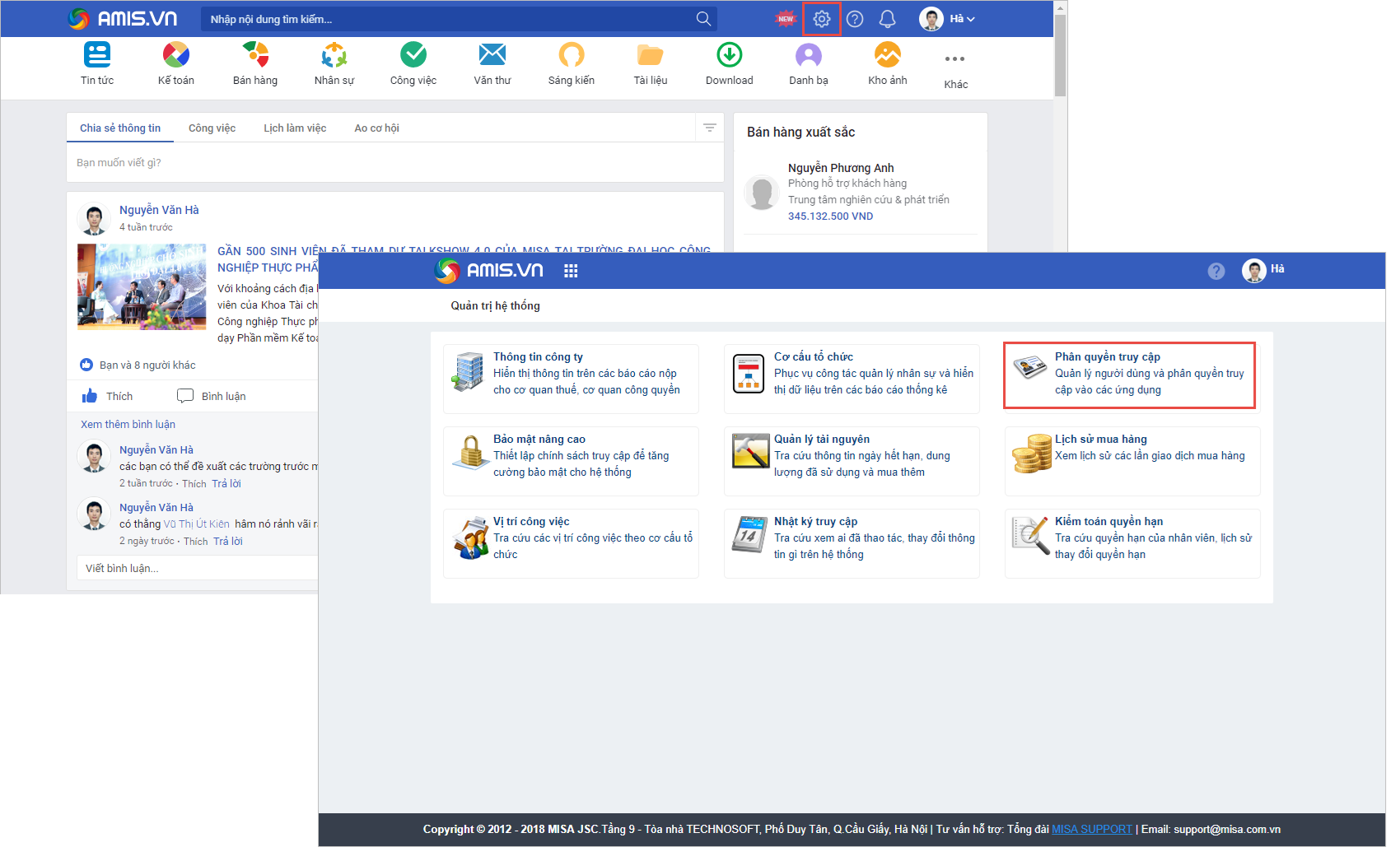
- Nhấn
 để phân quyền truy cập.
để phân quyền truy cập.
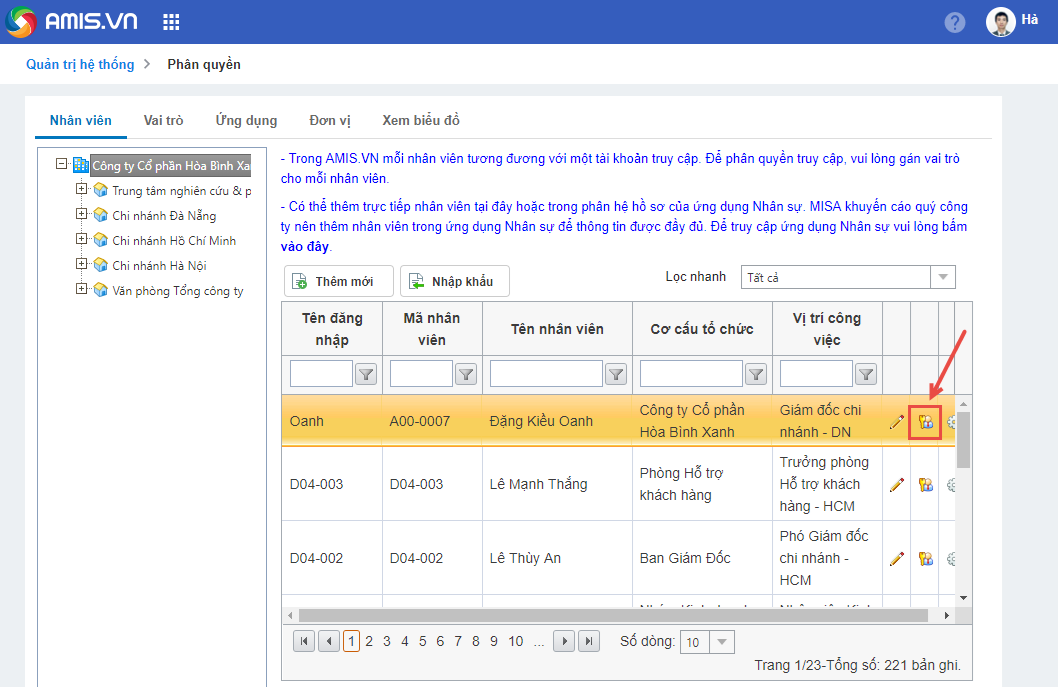
- Tại mục Bán hàng, tích chọn Xem báo cáo khảo sát mức độ hài lòng của khách hàng (HCSN).
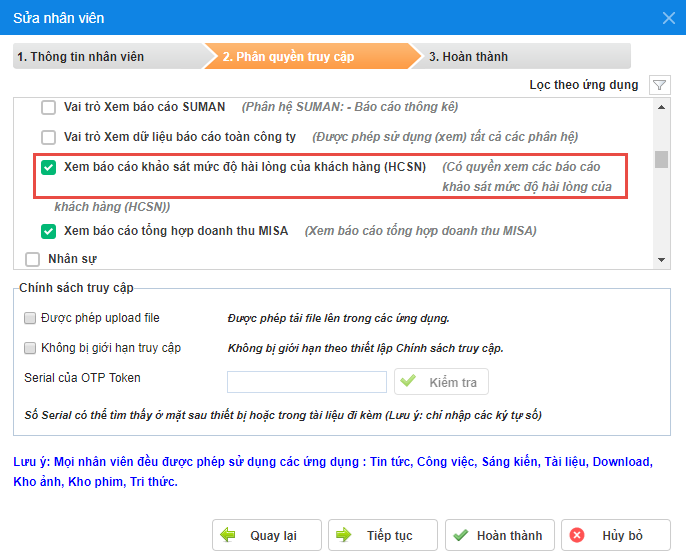
- Đăng nhập vào trang Wall, sau đó vào Quản trị hệ thống\Phân quyền truy cập.
- Nhấn Tiếp tục.
Cách 2: Phân quyền trên hệ thống AMIS CRM
- Vào phân hệ Hệ thống\Vai trò & Quyền hạn.
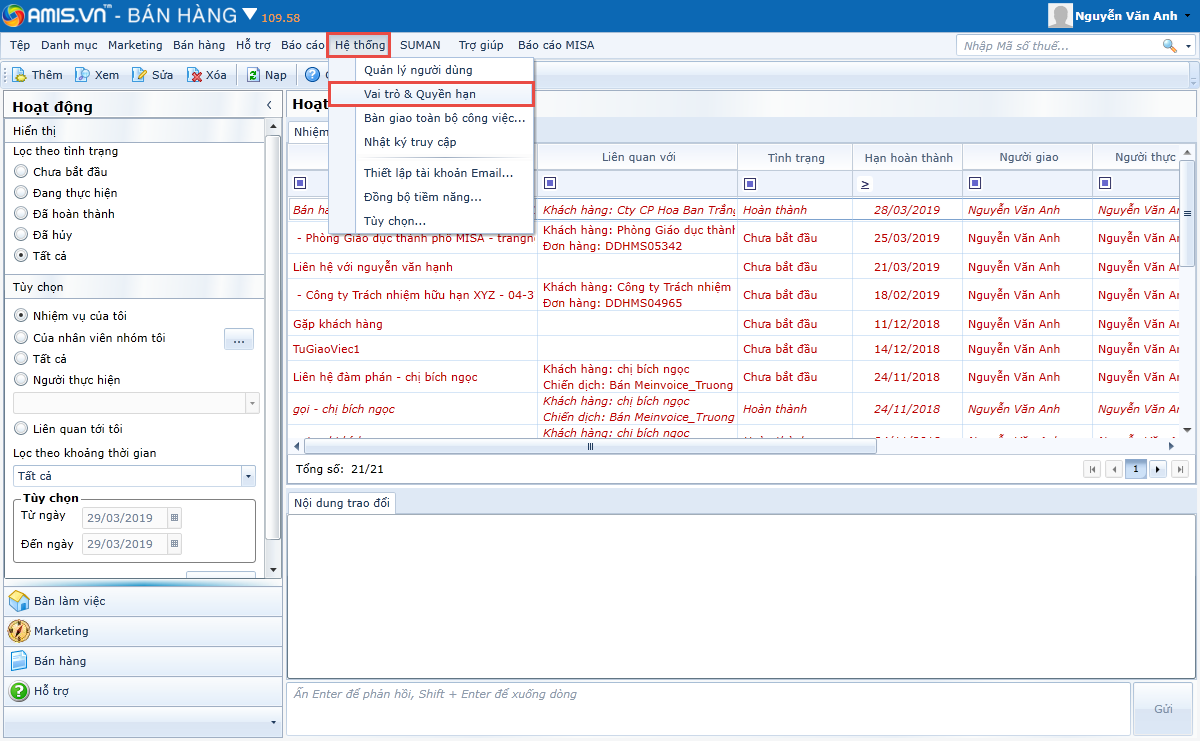
- Chọn tab Phân quyền.
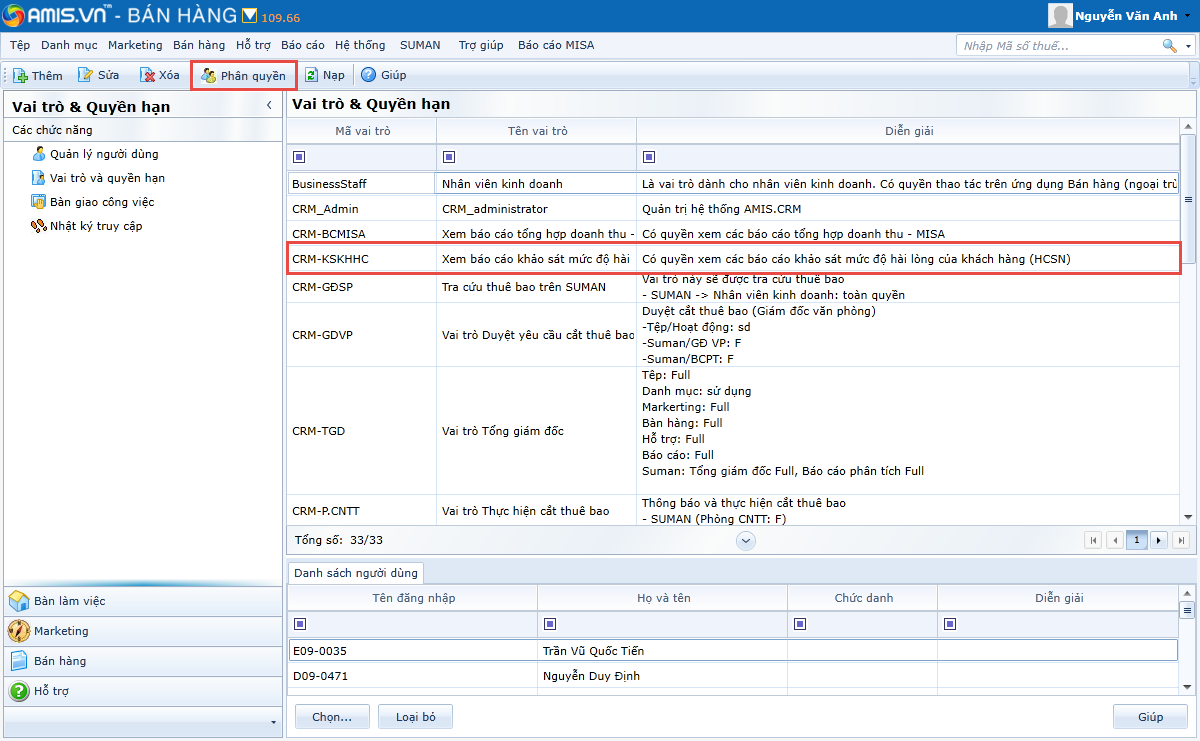
- Tại chức năng “Báo cáo dùng riêng cho MISA”, chọn Báo cáo khảo sát mức độ hài lòng của khách hàng HCSN, sau đó tích chọn Quyền sử dụng phân hệ.
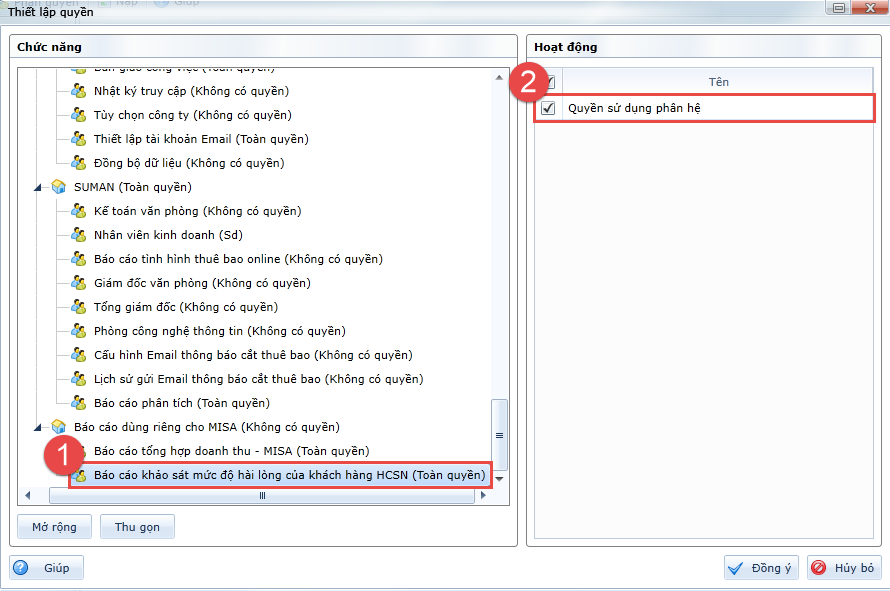
- Nhấn Đồng ý.
3. Cách thực hiện trên phần mềm
- Vào phân hệ Báo cáo MISA\Báo cáo khảo sát mức độ hài lòng của khách hàng (HCSN).
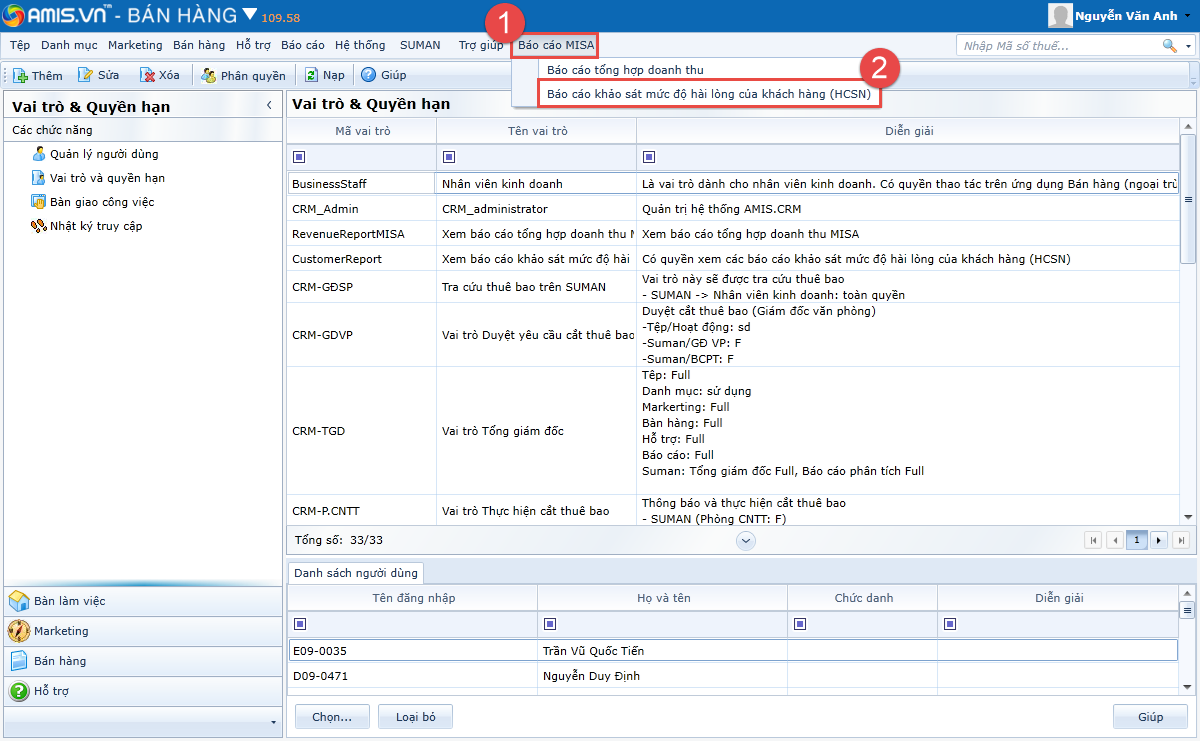
- Lựa chọn khoảng thời gian cần xem báo cáo.
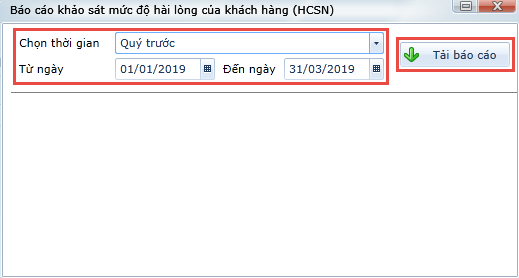
Cách xem báo cáo như sau:
- Bước 1: Nhấn Tải báo cáo, sau đó nhấn Có.
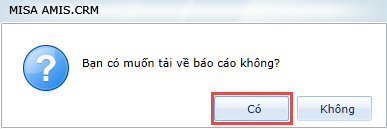
- Bước 2: Mở báo cáo vừa tài về để xem báo cáo khảo sát mức độ hài lòng của khách hàng.
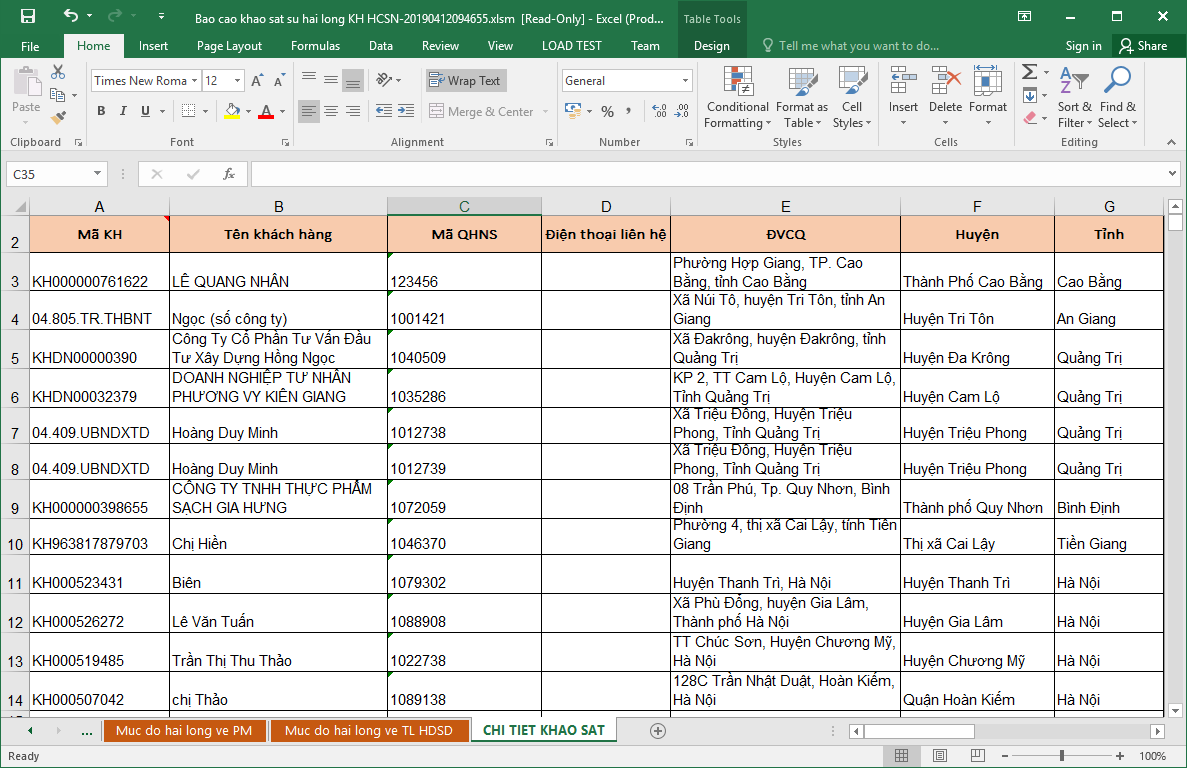
Lưu ý:
- Báo cáo khảo sát mức độ hài lòng của Khách hàng có sử dụng Macros để lấy số liệu tại tab Chi tiết kết quả khảo sát nên trước khi mở File người dùng cần Enable Macros của Excel.
- Để lấy số liệu báo cáo chi tiết thì người dùng sang tab Chi tiết kết quả khảo sát và nhấn tổ hợp phím Ctrl + L.
- Tab Data, Source là hai tab ảnh hưởng tới số liệu trên Báo cáo nên người dùng không tự ý thay đổi nội dung hai tab này.


 contact@misa.com.vn
contact@misa.com.vn 024 3795 9595
024 3795 9595 https://www.misa.vn/
https://www.misa.vn/




